|
Specifications |
|
|
Connections |
USB Type‑C |
|
Updates and Configuration |
1 x USB Type‑C for software configuration and software updates |
|
Power Requirements |
|
|
Power Usage |
4W max via USB Type‑C |
|
Operating Systems |
Mac 10.15 Catalina or later |
|
Dimensions (W x H x D) |
245 mm x 156 mm x 44 mm |
|
Weight |
780 g |
|
Environmental |
|
|
Operating Temperature |
0° to 40°C (32° to 104°F) |
|
Storage Temperature |
-20° to 60°C (-4° to 140°F) |
|
Relative Humidity |
0% to 90% non-condensing |
Bảo hành: 12 Tháng
Source tape cho phép tìm kiếm clip nhanh hơn
Các nút bấm Large trim in và out
Chế độ bàn phím mới để dựng thông minh
Các nút để cho phép quay số tìm kiếm trực tiếp
Các nút để thay đổi kiểu chuyển tiếp
SKU: Speed Editor
GIAM300
Bàn phím DaVinci Resolve đã được thiết kế kết hợp với trang cắt để chỉnh sửa nhanh hơn đáng kể. Bạn nhận được các kiểm soát vật lý mà bạncó thể cảm thấytrong tay bạn, làm cho trải nghiệm tốt hơn nhiều so với phần mềm chỉ chỉnh sửa. Không giống như một con chuột,gia công quay số tìm kiếm bằng kim loại với cao su mềm lớp phủ cho phéptìm kiếm và định vị dòng thời gian rất chính xác. Cảm giác giống như cầm dòng thời gian trên tay! Các phím cắt cho phép quay số tìm kiếm được sử dụng để cắt trực tiếp, nhanh hơn vì quay số tìm kiếm lớn hơn và chính xác hơn. Chỉnh sửa và cắt bằng quay số tìm kiếm là một cách hoàn toàn mới để làm việc! Tất cả những điều này có nghĩa là DaVinci Resolve là thế hệ chỉnh sửa tiếp theo!
Bảng điều khiển phần cứng hoàn hảo để điều khiển phát lại nhanh chóng! Bắt đầu ngay lập tứcvà dừng phát lại bằng cách sử dụng nút kiểu "phím cách" được định vị để có thể nhấn bằng ngón tay cái của bạn! Các nút con thoi, chạy bộ và cuộn thay đổichức năng của quay số tìm kiếm, vì vậy bạn có thể chỉnh sửa nhanh chóng và chính xác.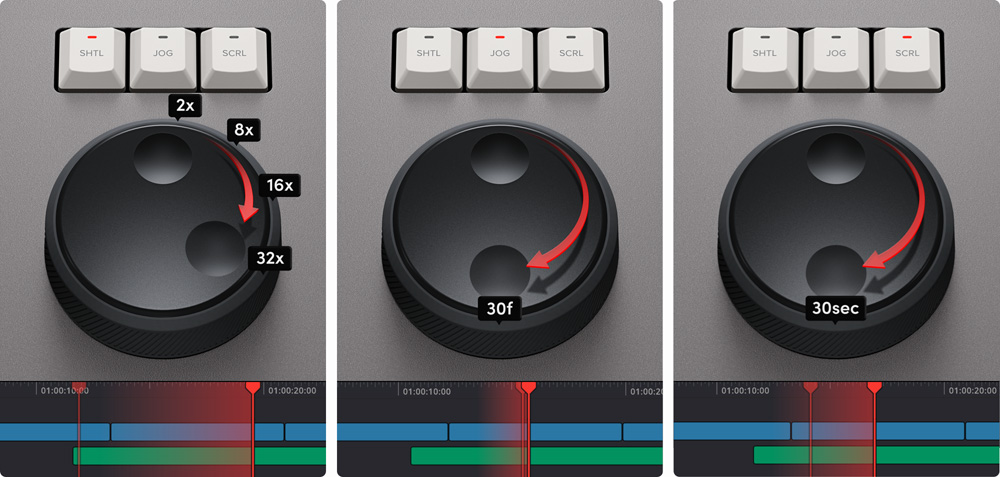
Phần mềm chỉnh sửa truyền thống sử dụng hàng nghìn clip để sắp xếp phương tiện của bạn, vì vậy bạn cần phải liên tục nhấp và kéo các clip để chỉnh sửa. Quá chậm đối với các công việc như TVC, tin tức, quảng cáo và video đào tạo. Tuy nhiên, chỉnh sửa tuyến tính dựa trên băng cũ có lợi thế là tất cả các phương tiện đều được phát từ băng video, vì vậy bạn có thể chỉ cần tua đi tua lại để xem tất cả các cảnh quay của mình! Bây giờ trang cắt có một phiên bản hiện đại của băng video và nó được gọi là "băng nguồn". Chỉ cần nhấn nút nguồn và sử dụngquay số tìm kiếmđể cuộn qua tất cả các phương tiện của bạn! Thêm,hiện tạiclip được đánh dấu trực tiếp trong thùng! Sau khi chỉnh sửa, người xem sẽ ở lại băng nguồn để bạn có thể chuyển sang cảnh tiếp theo nhanh hơn.
Nhập điểm vào và ra là chức năng được sử dụng nhiều nhất trong soạn thảo, vì vậy bàn phím của trình soạn thảo tốc độ bao gồm các nút điểm vào và ra lớn mà bạn có thể dễ dàng xác định vị trí bằng cách cảm nhận. Điều đó hoàn hảo cho việc chỉnh sửa bằng hai tay khi bạn đang sử dụng tay phải để điều khiển phương tiện và tay trái của bạn đặt các điểm vào và ra và thực hiện các chỉnh sửa. Bạn có thể chỉ cần cuộn cùng với quay số tìm kiếm và đặt các điểm vào và ra ở bất cứ đâu bạn muốn! Một khi vào và rađiểm được thiết lập,chỉ cần đưa ngón tay lên các nút chức năng chỉnh sửa để thực hiện chỉnh sửa. Các điểm vào và ra cũng có thể được sử dụng để lấy nét cho băng nguồn. Sau đó, bạn có thể thay đổi băng nguồn trở lại toàn bộ thùng bằng cáchnhấn phím thoát.
Chỉnh sửa bằng bàn phím khác với chỉnh sửa bằng chuột, vì vậy các chức năng chỉnh sửa trang cắt đã được nâng cấp để tận dụng tốc độ của bàn phím. Các chức năng chỉnh sửa rất thông minh và sử dụng "chỉ báo thông minh" trong dòng thời gian để tìm ra vị trí cần chèn,vì vậy hầu hếttrong thời gian bạn không cần đặt vào hoặc ra các điểm trong dòng thời gian để thực hiện chỉnh sửa! Chúng nằm ngay phía trên các phím vào và ra, do đó dễ dàng xác định vị trí bằng cách cảm nhận. Thêm vào đó, mỗi lần bạn chỉnh sửa, trang cắt sẽ không lãng phí thời gian để chuyển sang dòng thời gian, cho phép bạn giữ nguyên nguồnbăng và duyệt trực quan, đặt clip liên tục. Nhiêu đó nhanh hơn vì bạn có thể tiếp tục ném clip vào dòng thời gian!
Chèn thông minh tương tự như chức năng chỉnh sửa chèn truyền thống, tuy nhiên nó thông minh hơn vì nó loại bỏ sự cần thiết phải chuyển sang dòng thời gian và đặt một điểm tại chỗ. Tất cả những gì bạn cần làm là chọn chèn thông minh và nó sẽ xác định vị trí chỉnh sửa gần nhất trong dòng thời gian và chèn clip vào vị trí đó!
Nối vào cuối là tuyệt vời để xây dựngchỉnh sửa nhanh chóng. Chỉ cần chọn một điểm vào và ra trên clip rồi nối thêm vào cuối sẽ thêm clip vào cuối dòng thời gian. Nối vào cuối thật tuyệt vời khi thêm các cảnh quay vào bản chỉnh sửa từ nội dung được quay theo thứ tự thời gian.
Ghi đè Ripple là một chức năng chỉnh sửa phổ biến và nó cho phép bạn thay thế ảnh cực kỳ nhanh chóng. Khi được áp dụng, nó sẽ thay thế clip trong dòng thời gian bằng clip đã chọn và nếu clip có độ dài khác, nó sẽ điều chỉnh không gian để phù hợp với clip mới và xáo trộn thời lượng dòng thời gian.
Cận cảnh là tốt nhất để tạo hai góc máy ảnh từ một máy ảnh. Đơn giản chỉ cần chụp đối tượng của bạn với một bức ảnh rộng hoặc trung bình, sau đó khi áp dụng cận cảnh, nó sẽ tạo ra một phiên bản được phóng to một chút của cùng một ảnh chụp bằng máy ảnh và đặt nó lên trên dòng thời gian.
Đặt trên đầu tương tự như các chức năng chỉnh sửa truyền thống và chế độ chỉnh sửa này sẽ đặt clip lên trên lớp nền đã có trong dòng thời gian. Nếu dòng thời gian không có lớp phía trên lớp nền, nó sẽ thêm một rãnh thời gian mới và sau đó đặt clip lên trên.
Khi chụp bằng nhiều máy ảnh và đồng bộ mã thời gian, ghi đè nguồn cho phép bạn duyệt ảnh và thêm các đường cắt vào dòng thời gian của mình. Nó tự động khớp mã thời gian clip với mã thời gian của dòng thời gian và đặt clip đồng bộ trên lớp trên. Đó là một giải pháp thay thế đơn giản hơn cho đa cam!
100 trung bình dựa trên 1 bài đánh giá.

MSP: DV/RES/AADPNL

MSP: MICRO PANEL

MSP: MINI PANEL

MSP: Speed Editor
CÔNG TY TNHH THƯƠNG MẠI DỊCH VỤ HỢP THÀNH THỊNH
Showroom: 406/55 Cộng Hòa, Phường Tân Bình, Thành Phố Hồ Chí Minh
Giấy CN đăng ký kinh doanh và mã số thuế: 0310583337 do sở Kế hoạch & Đầu tư thành phố Hồ Chí Minh cấp.
|
Specifications |
|
|
Connections |
USB Type‑C |
|
Updates and Configuration |
1 x USB Type‑C for software configuration and software updates |
|
Power Requirements |
|
|
Power Usage |
4W max via USB Type‑C |
|
Operating Systems |
Mac 10.15 Catalina or later |
|
Dimensions (W x H x D) |
245 mm x 156 mm x 44 mm |
|
Weight |
780 g |
|
Environmental |
|
|
Operating Temperature |
0° to 40°C (32° to 104°F) |
|
Storage Temperature |
-20° to 60°C (-4° to 140°F) |
|
Relative Humidity |
0% to 90% non-condensing |
Bàn phím DaVinci Resolve đã được thiết kế kết hợp với trang cắt để chỉnh sửa nhanh hơn đáng kể. Bạn nhận được các kiểm soát vật lý mà bạncó thể cảm thấytrong tay bạn, làm cho trải nghiệm tốt hơn nhiều so với phần mềm chỉ chỉnh sửa. Không giống như một con chuột,gia công quay số tìm kiếm bằng kim loại với cao su mềm lớp phủ cho phéptìm kiếm và định vị dòng thời gian rất chính xác. Cảm giác giống như cầm dòng thời gian trên tay! Các phím cắt cho phép quay số tìm kiếm được sử dụng để cắt trực tiếp, nhanh hơn vì quay số tìm kiếm lớn hơn và chính xác hơn. Chỉnh sửa và cắt bằng quay số tìm kiếm là một cách hoàn toàn mới để làm việc! Tất cả những điều này có nghĩa là DaVinci Resolve là thế hệ chỉnh sửa tiếp theo!
Bảng điều khiển phần cứng hoàn hảo để điều khiển phát lại nhanh chóng! Bắt đầu ngay lập tứcvà dừng phát lại bằng cách sử dụng nút kiểu "phím cách" được định vị để có thể nhấn bằng ngón tay cái của bạn! Các nút con thoi, chạy bộ và cuộn thay đổichức năng của quay số tìm kiếm, vì vậy bạn có thể chỉnh sửa nhanh chóng và chính xác.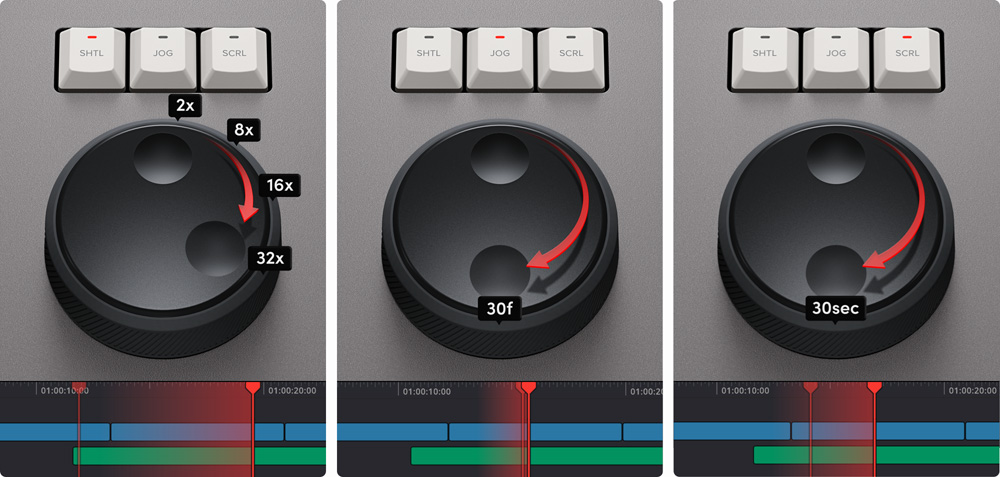
Phần mềm chỉnh sửa truyền thống sử dụng hàng nghìn clip để sắp xếp phương tiện của bạn, vì vậy bạn cần phải liên tục nhấp và kéo các clip để chỉnh sửa. Quá chậm đối với các công việc như TVC, tin tức, quảng cáo và video đào tạo. Tuy nhiên, chỉnh sửa tuyến tính dựa trên băng cũ có lợi thế là tất cả các phương tiện đều được phát từ băng video, vì vậy bạn có thể chỉ cần tua đi tua lại để xem tất cả các cảnh quay của mình! Bây giờ trang cắt có một phiên bản hiện đại của băng video và nó được gọi là "băng nguồn". Chỉ cần nhấn nút nguồn và sử dụngquay số tìm kiếmđể cuộn qua tất cả các phương tiện của bạn! Thêm,hiện tạiclip được đánh dấu trực tiếp trong thùng! Sau khi chỉnh sửa, người xem sẽ ở lại băng nguồn để bạn có thể chuyển sang cảnh tiếp theo nhanh hơn.
Nhập điểm vào và ra là chức năng được sử dụng nhiều nhất trong soạn thảo, vì vậy bàn phím của trình soạn thảo tốc độ bao gồm các nút điểm vào và ra lớn mà bạn có thể dễ dàng xác định vị trí bằng cách cảm nhận. Điều đó hoàn hảo cho việc chỉnh sửa bằng hai tay khi bạn đang sử dụng tay phải để điều khiển phương tiện và tay trái của bạn đặt các điểm vào và ra và thực hiện các chỉnh sửa. Bạn có thể chỉ cần cuộn cùng với quay số tìm kiếm và đặt các điểm vào và ra ở bất cứ đâu bạn muốn! Một khi vào và rađiểm được thiết lập,chỉ cần đưa ngón tay lên các nút chức năng chỉnh sửa để thực hiện chỉnh sửa. Các điểm vào và ra cũng có thể được sử dụng để lấy nét cho băng nguồn. Sau đó, bạn có thể thay đổi băng nguồn trở lại toàn bộ thùng bằng cáchnhấn phím thoát.
Chỉnh sửa bằng bàn phím khác với chỉnh sửa bằng chuột, vì vậy các chức năng chỉnh sửa trang cắt đã được nâng cấp để tận dụng tốc độ của bàn phím. Các chức năng chỉnh sửa rất thông minh và sử dụng "chỉ báo thông minh" trong dòng thời gian để tìm ra vị trí cần chèn,vì vậy hầu hếttrong thời gian bạn không cần đặt vào hoặc ra các điểm trong dòng thời gian để thực hiện chỉnh sửa! Chúng nằm ngay phía trên các phím vào và ra, do đó dễ dàng xác định vị trí bằng cách cảm nhận. Thêm vào đó, mỗi lần bạn chỉnh sửa, trang cắt sẽ không lãng phí thời gian để chuyển sang dòng thời gian, cho phép bạn giữ nguyên nguồnbăng và duyệt trực quan, đặt clip liên tục. Nhiêu đó nhanh hơn vì bạn có thể tiếp tục ném clip vào dòng thời gian!
Chèn thông minh tương tự như chức năng chỉnh sửa chèn truyền thống, tuy nhiên nó thông minh hơn vì nó loại bỏ sự cần thiết phải chuyển sang dòng thời gian và đặt một điểm tại chỗ. Tất cả những gì bạn cần làm là chọn chèn thông minh và nó sẽ xác định vị trí chỉnh sửa gần nhất trong dòng thời gian và chèn clip vào vị trí đó!
Nối vào cuối là tuyệt vời để xây dựngchỉnh sửa nhanh chóng. Chỉ cần chọn một điểm vào và ra trên clip rồi nối thêm vào cuối sẽ thêm clip vào cuối dòng thời gian. Nối vào cuối thật tuyệt vời khi thêm các cảnh quay vào bản chỉnh sửa từ nội dung được quay theo thứ tự thời gian.
Ghi đè Ripple là một chức năng chỉnh sửa phổ biến và nó cho phép bạn thay thế ảnh cực kỳ nhanh chóng. Khi được áp dụng, nó sẽ thay thế clip trong dòng thời gian bằng clip đã chọn và nếu clip có độ dài khác, nó sẽ điều chỉnh không gian để phù hợp với clip mới và xáo trộn thời lượng dòng thời gian.
Cận cảnh là tốt nhất để tạo hai góc máy ảnh từ một máy ảnh. Đơn giản chỉ cần chụp đối tượng của bạn với một bức ảnh rộng hoặc trung bình, sau đó khi áp dụng cận cảnh, nó sẽ tạo ra một phiên bản được phóng to một chút của cùng một ảnh chụp bằng máy ảnh và đặt nó lên trên dòng thời gian.
Đặt trên đầu tương tự như các chức năng chỉnh sửa truyền thống và chế độ chỉnh sửa này sẽ đặt clip lên trên lớp nền đã có trong dòng thời gian. Nếu dòng thời gian không có lớp phía trên lớp nền, nó sẽ thêm một rãnh thời gian mới và sau đó đặt clip lên trên.
Khi chụp bằng nhiều máy ảnh và đồng bộ mã thời gian, ghi đè nguồn cho phép bạn duyệt ảnh và thêm các đường cắt vào dòng thời gian của mình. Nó tự động khớp mã thời gian clip với mã thời gian của dòng thời gian và đặt clip đồng bộ trên lớp trên. Đó là một giải pháp thay thế đơn giản hơn cho đa cam!